随着智能手机的普及,人们对于个性化手机铃声的需求也越来越高,而QQ音乐作为一款广受欢迎的音乐软件,为用户提供了丰富的音乐资源。不仅如此QQ音乐还为iPhone用户提供了设置铃声的功能,让用户可以根据自己的喜好来定制手机铃声。如何在iPhone上设置QQ音乐铃声呢?下面就让我们一起来了解一下QQ音乐iPhone铃声设置的教程。
QQ音乐iPhone铃声设置教程
具体步骤:
1.首先要点开QQ音乐,然后进入播放界面,点击右上角的三个点。
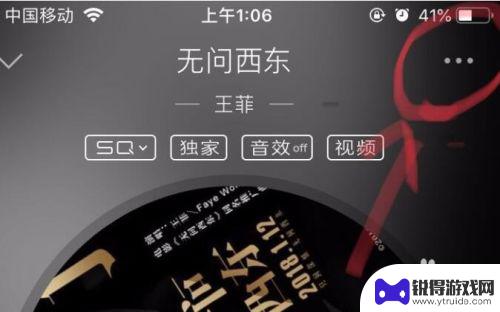
2.在弹出的新界面中,点击“铃声设置”。
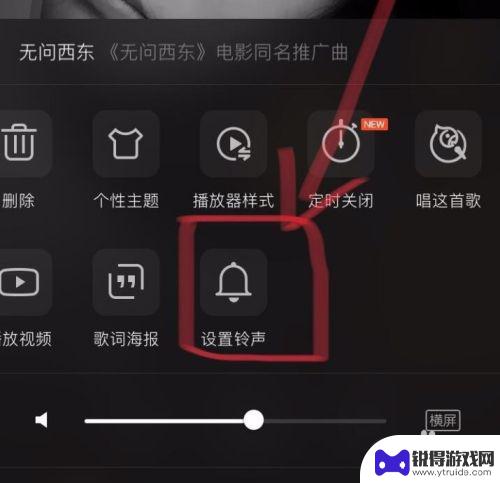
3.剪切歌曲中自己喜欢的一部分。

4.然后打开库乐队,回到刚才设置铃声的位置。然后点击“拷贝到‘库乐队’”。
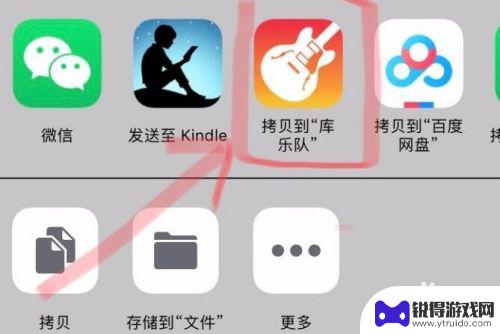
5.长按这个音乐,然后点击“共享”。
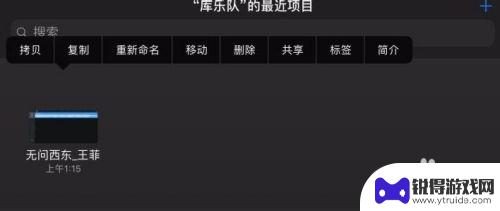
6.接下来点击“电话铃声”。
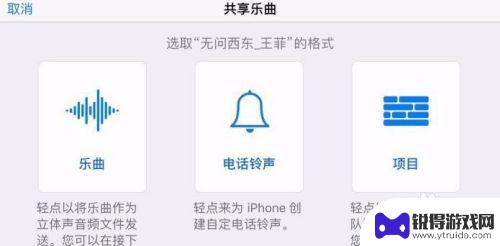
7.而后点击右上角的“导出”。
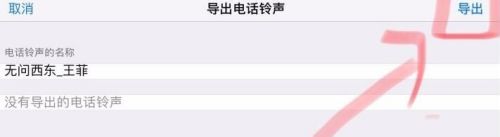
8.最后点击“标准电话铃声”就设置成功了。
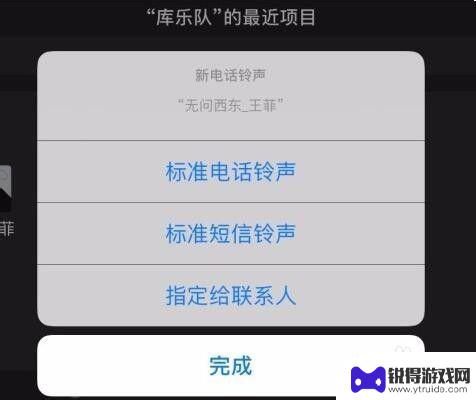
9.总结:
1.首先要点开QQ音乐,然后进入播放界面,点击右上角的三个点。
2.在弹出的新界面中,点击“铃声设置”。
3.剪切歌曲中自己喜欢的一部分。
4.然后打开库乐队,回到刚才设置铃声的位置。然后点击“拷贝到‘库乐队’”。
5.长按这个音乐,然后点击“共享”。
6.接下来点击“电话铃声”。
7.而后点击右上角的“导出”。
8.最后点击“标准电话铃声”就设置成功了。
以上就是iPhone QQ音乐设置铃声的全部内容,有需要的用户可以根据以上步骤进行操作,希望对大家有所帮助。
相关教程
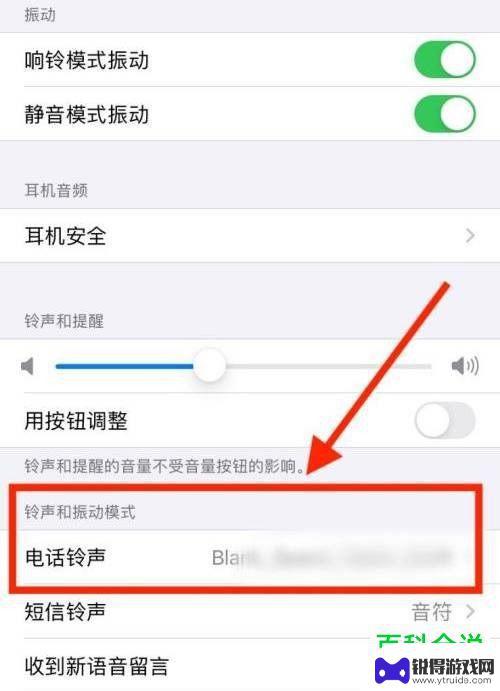
qq音乐怎么设置铃声iphone手机 QQ音乐苹果铃声设置方法详解
在现代社会中手机已经成为我们生活的必需品之一,而作为手机的重要功能之一,铃声的设置也变得越来越重要。在众多的手机音乐软件中,QQ音乐无疑是广大用户的首选之一。特别是对于苹果手机...
2024-01-25 09:30:08
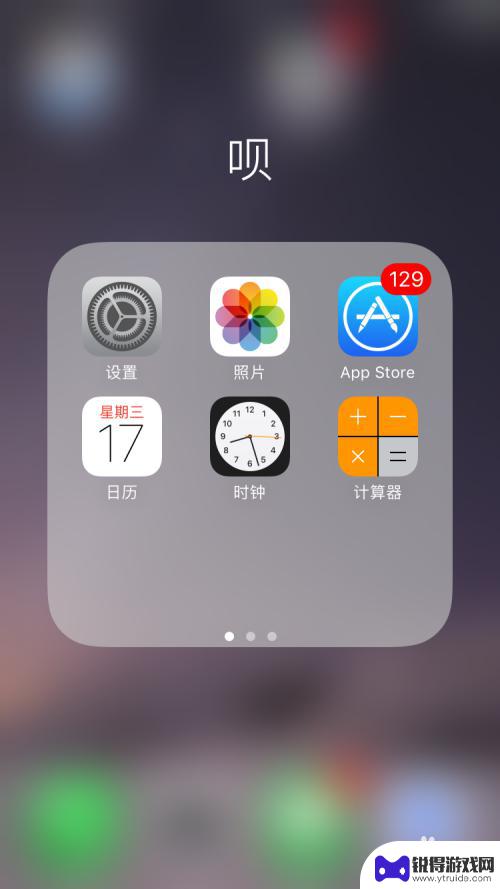
苹果手机怎么设置音乐闹铃 iPhone闹钟铃声设置教程
苹果手机怎么设置音乐闹铃,在我们日常生活中,闹钟是我们不可或缺的工具之一,对于苹果手机用户来说,设置音乐闹铃是一种让我们在清晨醒来时更加愉悦的方式。苹果手机的闹钟铃声设置功能让...
2023-11-19 11:13:37
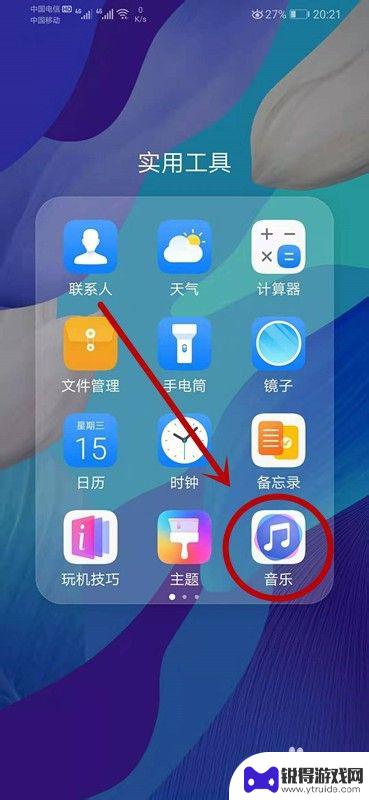
怎么将音乐设置成手机铃声 华为手机如何设置本地音乐为铃声
在日常生活中,手机铃声的选择对于我们的个性展示和生活体验都起着重要作用,如何将自己喜爱的音乐设置成手机铃声成为了许多人关注的问题。特别是对于华为手机用户来说,设置本地音乐为铃声...
2024-05-28 14:19:47

手机音乐里面怎么设置铃声 华为手机如何设置本地音乐为铃声
在现代社会手机已经成为人们生活中不可或缺的一部分,而手机铃声也是我们日常生活中常常会用到的功能之一,如何在手机音乐里设置自己喜欢的音乐作为铃声呢?对于华为手机用户来说,设置本地...
2024-05-07 13:17:33
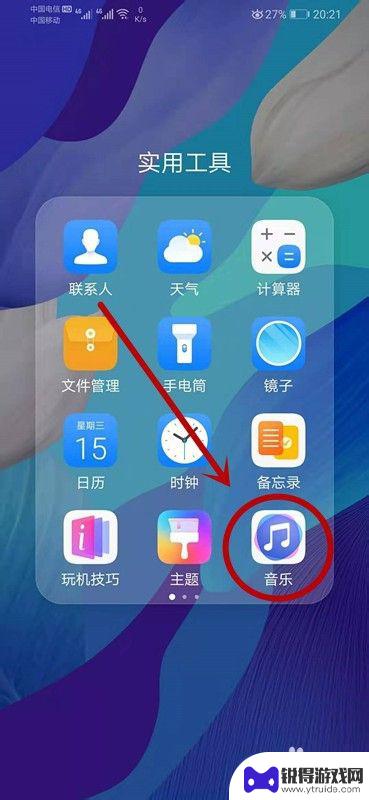
手机设置铃声在哪里 华为手机如何设置本地音乐为铃声
在日常生活中,手机铃声是我们经常会接触到的一个重要功能,而在华为手机上,设置本地音乐为铃声也是一个常见的需求。对于许多用户来说,他们可能会不清楚如何在华为手机上设置本地音乐为铃...
2024-07-17 13:33:15
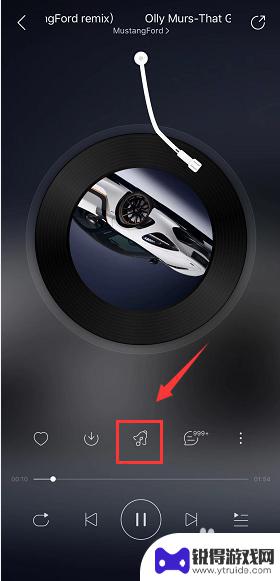
苹果手机怎么设置网易云铃声歌曲 网易云音乐怎么设置iPhone铃声
苹果手机作为当今最流行的智能手机之一,拥有众多功能让用户个性化定制,其中设置网易云音乐为iPhone的铃声是许多用户喜欢的选择。通过简单的操作,我们可以将喜爱的歌曲设为电话铃声...
2024-10-07 17:31:39

苹果6手机钢化膜怎么贴 iPhone6苹果手机如何正确贴膜钢化膜
苹果6手机作为一款备受追捧的智能手机,已经成为了人们生活中不可或缺的一部分,随着手机的使用频率越来越高,保护手机屏幕的需求也日益增长。而钢化膜作为一种有效的保护屏幕的方式,备受...
2025-02-22 17:26:17

苹果6怎么才能高性能手机 如何优化苹果手机的运行速度
近年来随着科技的不断进步,手机已经成为了人们生活中不可或缺的一部分,而iPhone 6作为苹果旗下的一款高性能手机,备受用户的青睐。由于长时间的使用或者其他原因,苹果手机的运行...
2025-02-22 16:29:13
小编精选
如何开上锁的手机 忘记手机锁屏密码如何重置
2025-02-22 15:28:07呆头手机玩吃鸡怎么设置 吃鸡手游按键设置
2025-02-22 14:13:06手机怎么编辑打印字 手机标签编辑打印软件
2025-02-22 13:28:16苹果6手机摔碎了怎么办 苹果手机摔了一下屏幕黑屏
2025-02-22 11:34:28黑鲨手机如何更改手写模式 手机手写输入模式设置方法
2025-02-22 10:16:12苹果手机怎么开启手机锁 iphone激活锁怎么清除
2025-02-22 08:28:31如何把华为手机的英语了 华为手机怎么改成英文
2025-02-21 16:22:59如何用自己的手机登录别人的钉钉 同事手机上钉钉考勤打卡的步骤
2025-02-21 15:40:04手机如何打开热点 手机怎么分享热点
2025-02-21 14:17:53vivo手机怎么隐藏空间 怎么关闭vivo手机的隐私空间功能
2025-02-21 12:24:52热门软件